Cách tắt ứng dụng chạy ngầm Windows 8/8.1
Chúng ta có ít nhất 4 cách để tắt một ứng dụng kiểu mới Modern UI của Windows 8, mỗi cách có những ưu nhược điểm khác nhau. Nhưng nếu bạn đã lên bản Win 8.1 thì sẽ có thêm ít nhất là 2 cách nữa và 2 cách này sẽ mang trở lại sự tiện lợi cho người dùng giống như các đời Win 7 trở về trước.
Tải Windows 8 tại đây.
Tải Windows 8.1 tại đây.
6 cách tắt ứng dụng chạy ngầm Win 8, Win 8.1 hiệu quả:
Cách 1: Kéo từ trên xuống.
Ngay trong lúc đang dùng một ứng dụng Modern UI, bạn có thể tắt đi bằng cách vuốt từ mép trên màn hình xuống dưới đáy (hoặc nhấn giữ chuột và kéo xuống). Bạn có thể giữ tay dưới đáy cho đến khi cửa sổ ứng dụng thu nhỏ lật qua mặt sau để tắt triệt để hơn.
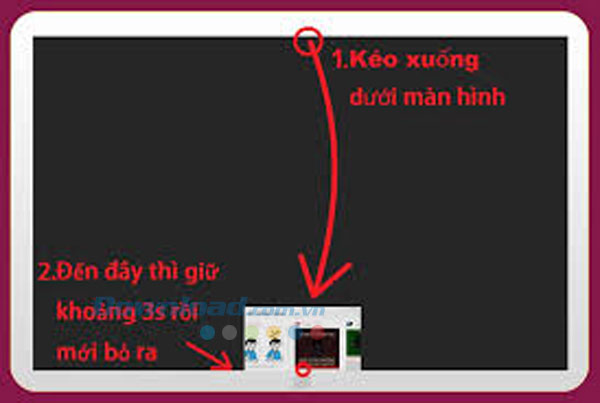
Cách 2: Alt + F4
Đơn giản như đầu đề, khi đang dùng một ứng dụng Modern UI thì bạn có thể nhấn tổ hợp phím Alt + F4 để tắt đi. Vấn đề chỉ là không phải thiết bị chạy Win 8 nào cũng có… bàn phím.
Cách 3: Vào danh sách ứng dụng chạy ngầm
Đây là cách tắt ứng dụng chạy ngầm trong khi bạn đang không sử dụng ứng dụng đó mà không cần mở lại ứng dụng đó.
- Bước 1: Mở danh sách ứng dụng chạy ngầm bằng cách đưa chuột lên góc trên bên trái màn hình rồi di chuyển xuống dưới.
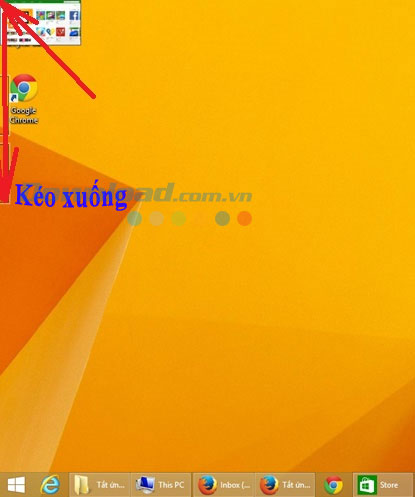
- Bước 2: Kích chuột phải vào ứng dụng cần đóng và chọn Close.
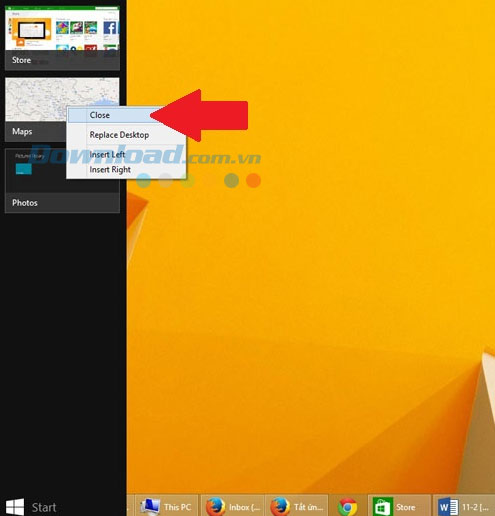
Cách 4: Dùng Task Manager
Dùng Task Manager là cách vừa xem được danh sách tổng thể các ứng dụng đang chạy ngầm vừa tắt được ứng dụng một cách triệt để, chỉ có điều hơi cồng kềnh một chút. Hãy nhấn tổ hợp phím Ctrl + Shift + Esc để mở Task Manager, sau đó chọn ứng dụng cần tắt và bấm nút End task.
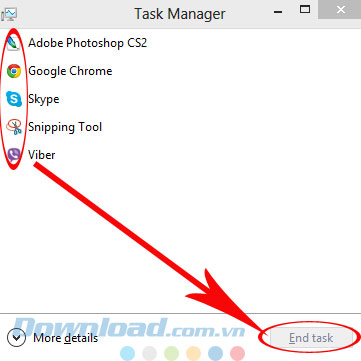
Cách 5: Dùng dấu “x” (Win 8.1)
Với bản nâng cấp Windows 8.1, người dùng có thể tắt ứng dụng Modern UI bằng cách đưa chuột lên mép trên màn hình để xuất hiện thanh điều khiển có dấu “x” bên góc phải trên cùng, giống như đối với Win 7 trở về trước.
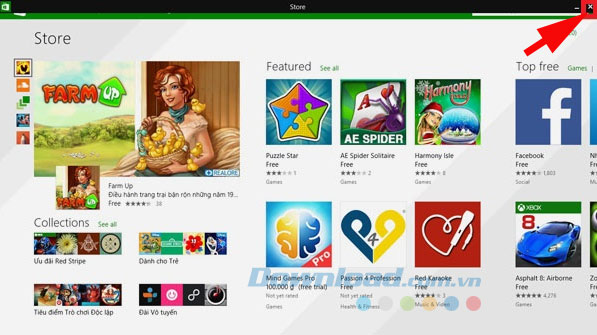
Cách 6: Tắt trên Taskbar (Win 8.1)
Win 8.1 trưng bày cả các ứng dụng Modern UI trên thanh Taskbar vì thế nếu muốn tắt ứng dụng nào, bạn chỉ cần kích chuột phải vào ứng dụng đó rồi chọn Close window.

Có thể chúng ta không cần thiết phải biết tất cả về mọi thứ, nhưng dù sao khi rảnh rỗi bạn cũng nên học đủ ít nhất 6 cách tắt ứng dụng để hiểu hơn về nền tảng Windows 8 và cách sử dụng. Ngoài ra, các bạn có thể tham khảo thêm bài viết về cách bỏ mật khẩu đăng nhập win 8, hay cách mở hộp thoại run ở win 8. Biết đâu đến một lúc nào đó chúng sẽ có ích.
Chúc các bạn thành công!
Theo Nghị định 147/2024/ND-CP, bạn cần xác thực tài khoản trước khi sử dụng tính năng này. Chúng tôi sẽ gửi mã xác thực qua SMS hoặc Zalo tới số điện thoại mà bạn nhập dưới đây:
Có thể bạn quan tâm
-

Tổng hợp các phím tắt Đế chế - AOE
-

Cách tính thâm niên công tác trên bảng tính Excel
-

Cách cài đặt và Live Stream Bigo Live trên máy tính
-

Cách gõ tiếng Việt trong ProShow Producer
-

Cách sửa lỗi No Audio Output Device is Installed trên Windows 10/11
-

Sửa lỗi laptop báo sạc nhưng không vào pin
-

Khắc phục lỗi máy tính không nhận ổ cứng ngoài
-

Zalo PC bị lỗi! Nguyên nhân và cách khắc phục
-

Hướng dẫn cài đặt và sử dụng Dropbox để sao lưu dữ liệu
-

Cách cài đặt và chơi Dream League Soccer trên máy tính





